iPhone တွင် လုံခြုံရေးအတည်ပြုချက်ကို အသုံးပြုနည်း
ကြားရတာ အရမ်းကောင်းပါတယ်။ အသုံးပြုသူများသည် ၎င်းတို့၏ ကိုယ်ရေးကိုယ်တာအချက်အလက်များနှင့် ကိုယ်ရေးကိုယ်တာအချက်အလက်များကို ထိန်းချုပ်ရန် အရေးကြီးပါသည်။ လုံခြုံရေးစစ်ဆေးမှုသည် iOS 17 တွင် အသုံးဝင်သော ထပ်လောင်းတစ်ခုနှင့်တူသည်။ iPhone ပိုင်ရှင်များသည် ၎င်းတို့၏ အချက်အလက်များကို ဝင်ရောက်ကြည့်ရှုနိုင်သူအား လျှင်မြန်စွာ ပြန်လည်သုံးသပ်ပြီး စီမံခန့်ခွဲနိုင်မည်ဖြစ်ကြောင်း အထူးသဖြင့် ယနေ့ခေတ် ဒစ်ဂျစ်တယ်ခေတ်တွင် ကျွန်ုပ်တို့၏စက်ပစ္စည်းများ အပြန်အလှန်ချိတ်ဆက်ပုံ၊ လျှို့ဝှက်ရေးနှင့် လုံခြုံရေးတို့သည် မည်ကဲ့သို့ ချိတ်ဆက်နိုင်သည်ကို သိရှိရခြင်းမှာ ကောင်းပါတယ်။ ပိုအရေးကြီးလာတယ်။
ကြိုက်တဲ့ ကုမ္ပဏီတွေကို တွေ့ရတာ အရမ်းကောင်းပါတယ်။ Apple သုံးစွဲသူများ၏ ကိုယ်ရေးကိုယ်တာအချက်အလက်များအပေါ် ပိုမိုထိန်းချုပ်နိုင်စေရန် ကျွန်ုပ်တို့ လုပ်ဆောင်ပါသည်။ iOS 17 ရှိ Security Check အင်္ဂါရပ်သည် အရေးကြီးသော အချက်အလက်များကို ဝင်ရောက်ကြည့်ရှုခြင်းကို စီမံခန့်ခွဲရာတွင် အလွန်အသုံးဝင်ပုံရသည်။ ကျွန်ုပ်တို့၏အွန်လိုင်းကိုယ်ရေးကိုယ်တာနှင့်ပတ်သက်၍ နိုးနိုးကြားကြားရှိရန်နှင့် မိမိကိုယ်ကိုကာကွယ်ရန် ဤကဲ့သို့သောကိရိယာများကို အခွင့်ကောင်းယူရန် ကျွန်ုပ်တို့အားလုံးအတွက် ကောင်းသောသတိပေးချက်ဖြစ်ပါသည်။
ဘဝသည် ဒစ်ဂျစ်တယ်ဖြစ်လာသည်။
iOS 17 တွင် လုံခြုံရေးစစ်ဆေးခြင်းဟူသည် အဘယ်နည်း။
လုံခြုံရေးစစ်ဆေးမှုသည် သင့် iPhone ၏ လုံခြုံရေး၏ အဓိကအချက်ဖြစ်သည်။ စက်ပစ္စည်းတစ်ခုပေါ်တွင် လုံခြုံရေးစကင်န်တစ်ခုကို ပုံမှန်အသုံးပြုသင့်သည်။ iPhone ကို သင့်ဒေတာနှင့် လုပ်ဆောင်ချက်များကို မလိုလားအပ်သော စက်ပစ္စည်း သို့မဟုတ် လူတစ်ဦးမှ ဝင်ရောက်ခွင့်မရှိကြောင်း သေချာစေရန်။ သင့် iPhone ရှိ အာရုံခံကိရိယာများနှင့် ကိုယ်ရေးကိုယ်တာအချက်အလက်များကို ဝင်ရောက်ကြည့်ရှုခွင့်ရှိသည့် မည်သည့်အက်ပ်များကိုမဆို စစ်ဆေးနိုင်ပြီး အသုံးမဝင်သောအက်ပ်များသည် အဆိုပါအင်္ဂါရပ်များကို လျှို့ဝှက်အသုံးပြုထားကြောင်း သေချာစေပါသည်။
လုံခြုံရေးစစ်ဆေးမှုသည် ရင်းနှီးသောဆက်ဆံရေး သို့မဟုတ် အိမ်တွင်းအကြမ်းဖက်မှု၏ သားကောင်များအတွက်ဖြစ်ကြောင်း Apple မှ အခိုင်အမာဆိုသည်။ လုံခြုံရေးစစ်ဆေးခြင်းအင်္ဂါရပ်သည် အခြားအသုံးပြုသူများအတွက် ဒေတာနည်းနည်းချင်းစီကို ချက်ချင်းပြန်လည်သတ်မှတ်ရန်နှင့် ဆိုက်နှင့်ထိတွေ့မှုကို လွယ်ကူစေရန် ရည်ရွယ်သည်။
| မှတ်ချက်။ လုံခြုံရေးစကင်န်သုံးပြီး ဖမ်းမိနိုင်ခြေရှိနေပါက၊ "အမြန်ထွက်ရန်" ရွေးချယ်မှုသည် သင့် iPhone ၏ပင်မစခရင်သို့ ချက်ချင်းပြန်ပို့ပေးသည်။ |
iPhone တွင် Security Check ကိုအသုံးပြုနည်း
၎င်းသည် iOS 16 လုပ်ဆောင်ချက်ဖြစ်သောကြောင့်၊ သင်၏ iPhone တွင် နောက်ဆုံးထွက် iOS 16 Beta ကို ထည့်သွင်းရပါမည်။ iOS 16 beta ကို အောင်မြင်စွာ ဒေါင်းလုဒ်လုပ်ပြီး ထည့်သွင်းပြီးသည်နှင့်၊ iOS 16 ဖြင့် iPhone တွင် Security Check ကို အသုံးပြုရန် အောက်ပါအဆင့်များအတိုင်း လုပ်ဆောင်ပါ။
- ဆက်တင်များအက်ပ်ကိုဖွင့်ပါ။
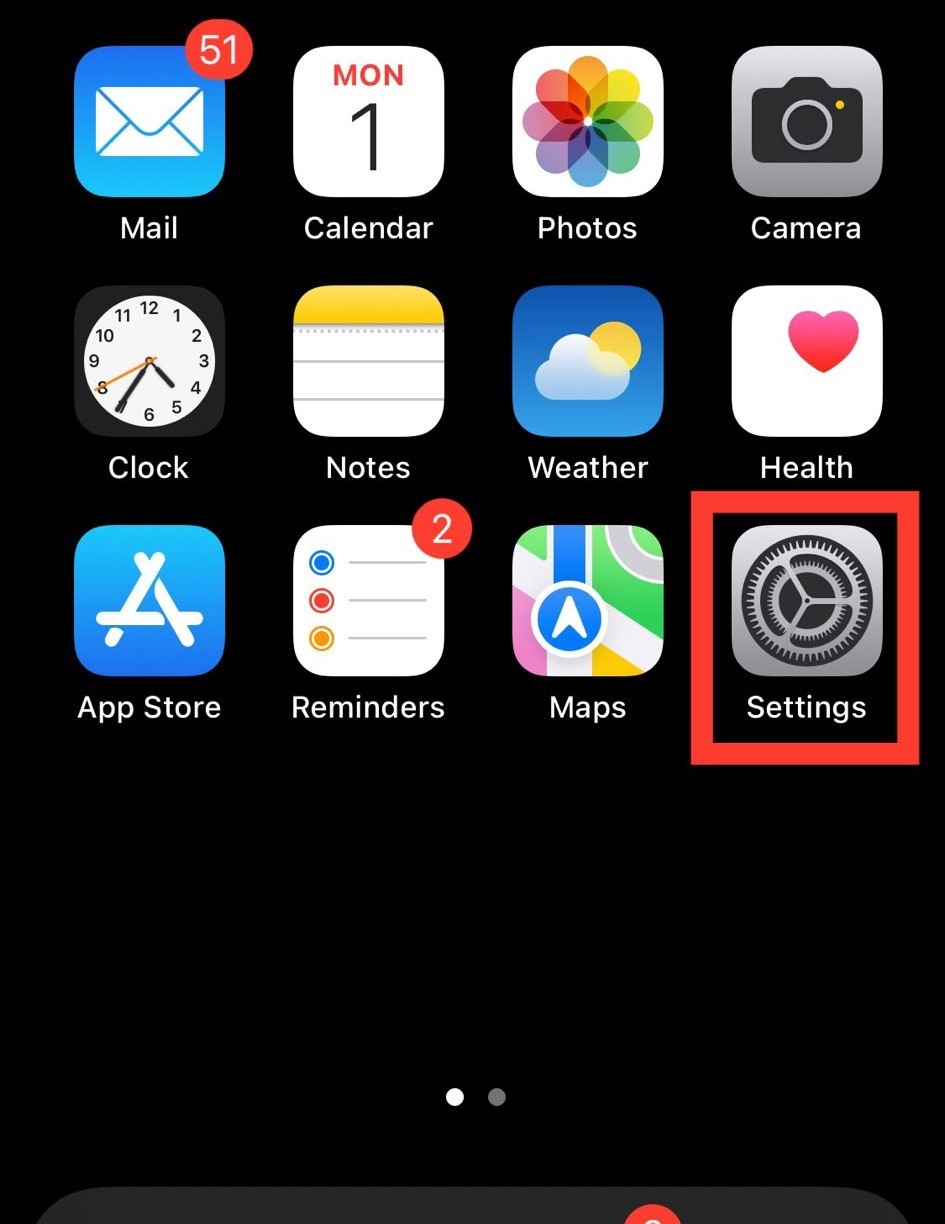
- ယခု အောက်သို့ အနည်းငယ်ဆင်းပြီး လျှို့ဝှက်ရေးနှင့် လုံခြုံရေးကို နှိပ်ပါ။
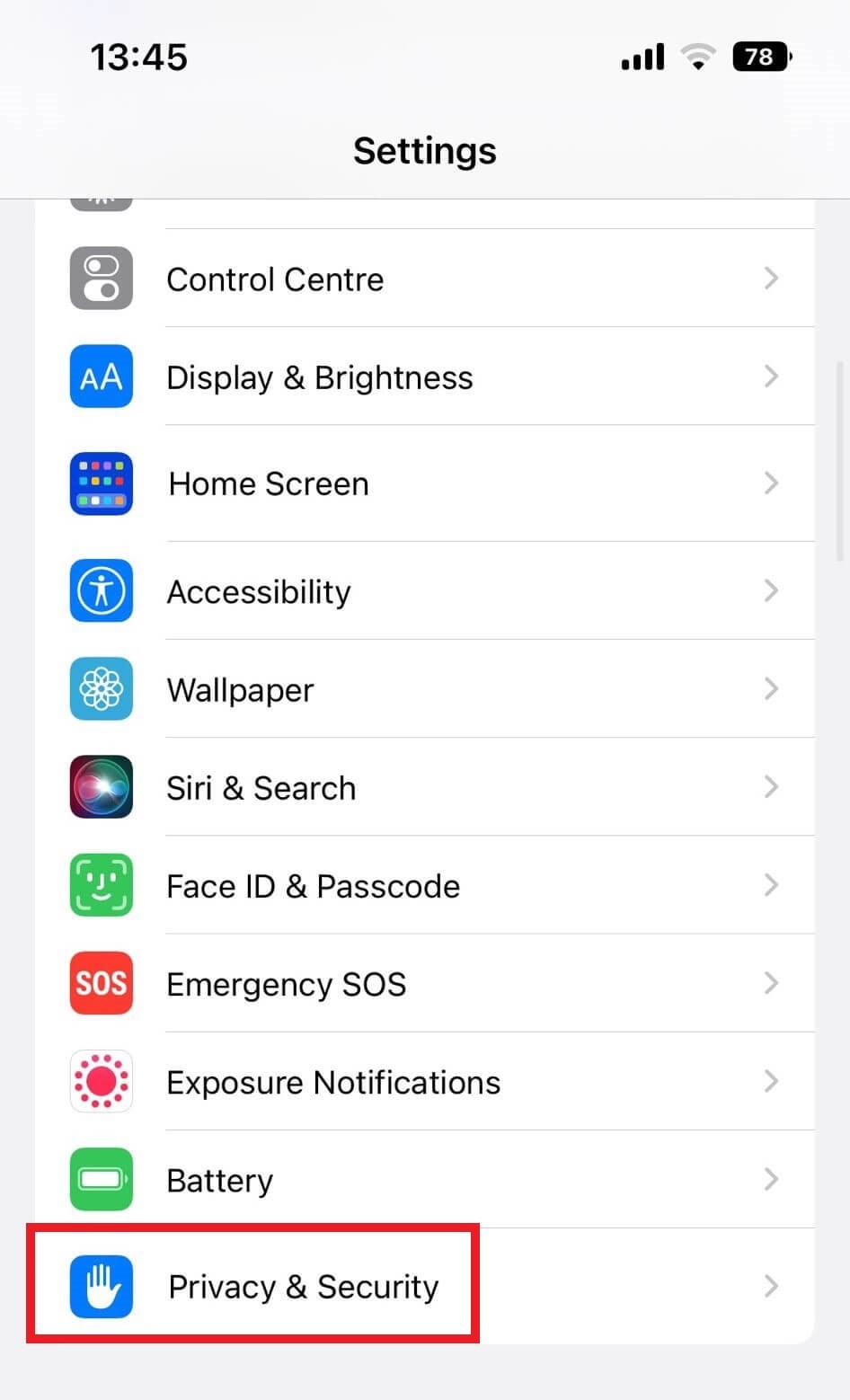
- ကိုယ်ရေးကိုယ်တာနှင့် လုံခြုံရေး စာမျက်နှာတွင်၊ လုံခြုံရေးစစ်ဆေးရန် အောက်သို့ဆင်းပြီး ၎င်းကို နှိပ်ပါ။
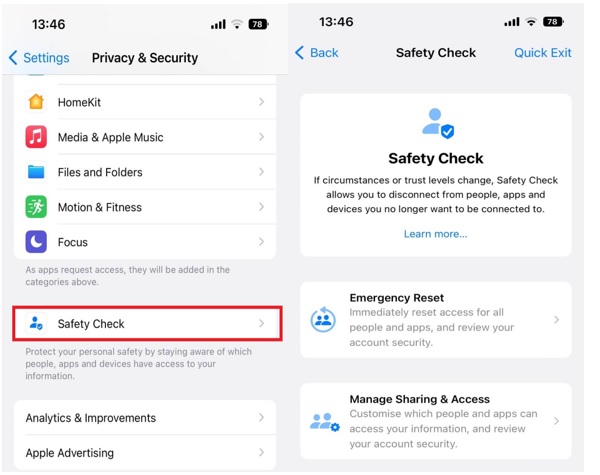
- ၎င်းကိုဖွင့်ပြီးသည်နှင့် လုံခြုံရေးအတည်ပြုချက်ကို အသုံးပြုရန်အတွက် ရွေးချယ်စရာနှစ်ခုကို သင်တွေ့လိမ့်မည်။
1. အရေးပေါ်ပြန်လည်သတ်မှတ်ပါ။
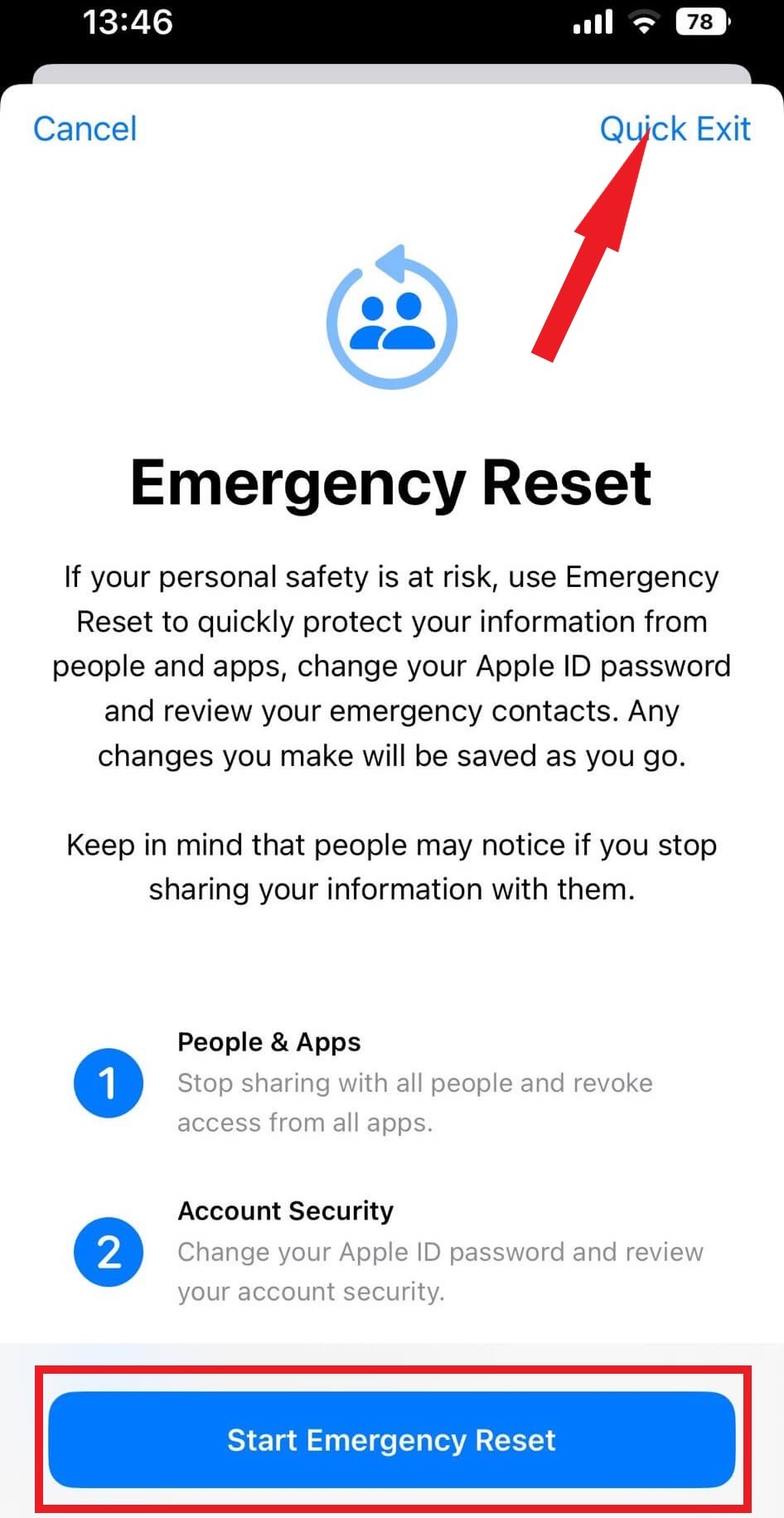
အရေးပေါ်ပြန်လည်သတ်မှတ်ခြင်းကို အသက်သွင်းလိုက်သောအခါ၊ အသုံးပြုသူများနှင့် အက်ပ်များအားလုံးနှင့် မျှဝေခြင်းကို ချက်ချင်းရပ်ပစ်လိုက်သည်။ သင့်ကိုယ်ရေးကိုယ်တာဘေးကင်းမှုအန္တရာယ်ရှိသည်ဟု သင်ယုံကြည်ပါက Apple မှ အရေးပေါ်ပြန်လည်သတ်မှတ်ခြင်းကို အသုံးပြုရန် အကြံပြုထားသည်။
ပြန်လည်ပြင်ဆင်သတ်မှတ်ရန် အရေးပေါ်ပြန်လည်သတ်မှတ်ခြင်းကို သင်အသုံးပြုနိုင်ပါသည်။ Apple ID နှင့် စကားဝှက်၊ အရေးပေါ် အဆက်အသွယ်များကို ဖယ်ရှားပြီး မည်သူ့ကိုမျှ သင့်အကောင့်သို့ ဝင်ရောက်ခြင်းမှ တားဆီးပါ။
2. ပါဝင်မှုနှင့် ဝင်ရောက်မှုကို စီမံခန့်ခွဲခြင်း။
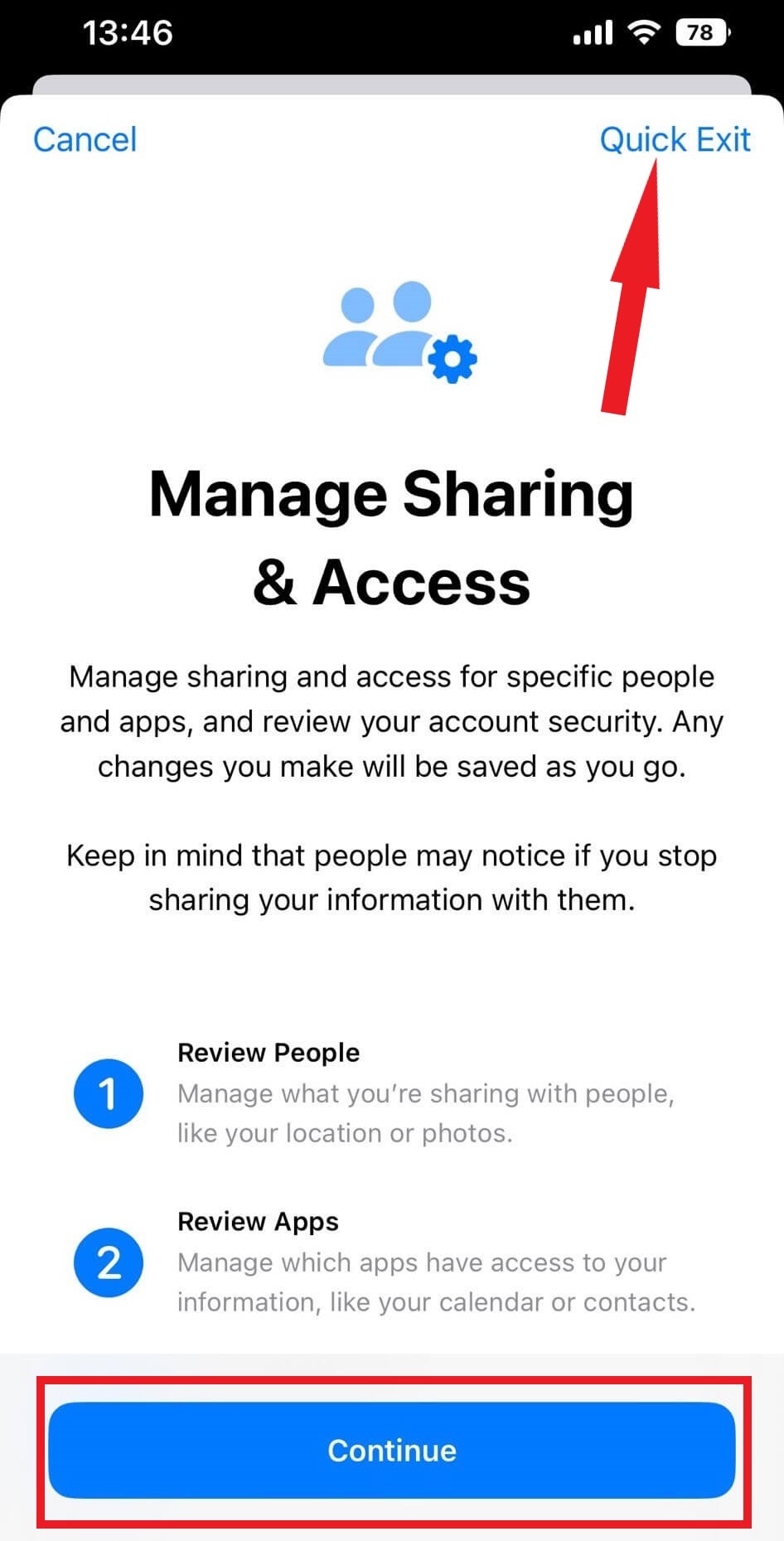
မျှဝေခြင်းနှင့် အသုံးပြုခွင့်ကို စီမံခန့်ခွဲခြင်းအောက်တွင် သင်သည် မည်သည့်အက်ပ်နှင့် လူတစ်ဦးမှ သင့်အချက်အလက်များကို ဝင်ရောက်ကြည့်ရှုနိုင်သည်ကို သင်ထိန်းချုပ်နိုင်ပြီး သင့်အကောင့်၏လုံခြုံရေးကို စစ်ဆေးနိုင်ပါသည်။ Manage and Share Access စာမျက်နှာတွင်၊ သင်သည် ကိုယ်ရေးကိုယ်တာဒေတာကို မည်သည့်အရာဖြင့်မဆို ဝင်ရောက်စီမံခန့်ခွဲရန် ရွေးချယ်စရာနှစ်ခုကို သင်တွေ့လိမ့်မည်။ လျှောက်လွှာ သို့မဟုတ် လူတစ်ဦး။
- လူတွေသုံးသပ်ချက်
- အက်ပ်သုံးသပ်ချက်
ထိလွယ်ရှလွယ် ဒေတာကို အသုံးပြုခွင့်ရှိသော အက်ပ်များအပြင်၊ သင်ဒေတာမျှဝေသူနှင့် ၎င်းတို့ထံသို့ မည်သည့်အချက်အလက်များကို သင်ဝင်ရောက်ကြည့်ရှုနိုင်သည်ကို သင်စစ်ဆေးနိုင်ပါသည်။ မျှဝေခြင်းကို ချက်ချင်းရပ်ရန်၊ သီးခြားလူ သို့မဟုတ် အက်ပ်တစ်ခုကို ရွေးချယ်ပြီး “မျှဝေခြင်းကို ရပ်ရန်” ရွေးချယ်မှုကို နှိပ်ပါ။
iPhone တွင် လုံခြုံရေးစစ်ဆေးနည်း အသုံးပြုနည်းဆိုင်ရာ နောက်ဆုံးစကားများ
ထို့ကြောင့်၊ ဤသည်မှာ iOS 17 တွင် လုံခြုံရေးစစ်ဆေးနည်းကို အသုံးပြုနည်းအနည်းငယ်လမ်းညွှန်ချက်ဖြစ်သည်။ အကယ်၍ သင်သည် Security Check လုပ်ဆောင်ချက်ကို နှစ်လလျှင်တစ်ကြိမ် ဆက်လက်အသုံးပြုပါက၊ သင်၏ဒေတာကို ကာကွယ်ထားကြောင်း သိထားခြင်းဖြင့် အနားယူနိုင်ပါသည်။ အိမ်တွင်းအကြမ်းဖက်မှု သို့မဟုတ် အလွဲသုံးစားပြုမှုတွင် ထိခိုက်လွယ်သူများကို ကူညီပေးနိုင်သည်ဟု သင်ထင်ပါသလား။ သင့်ထင်မြင်ယူဆချက်များကို အောက်ပါမှတ်ချက်များတွင် ကျွန်ုပ်တို့အား အသိပေးပါ။
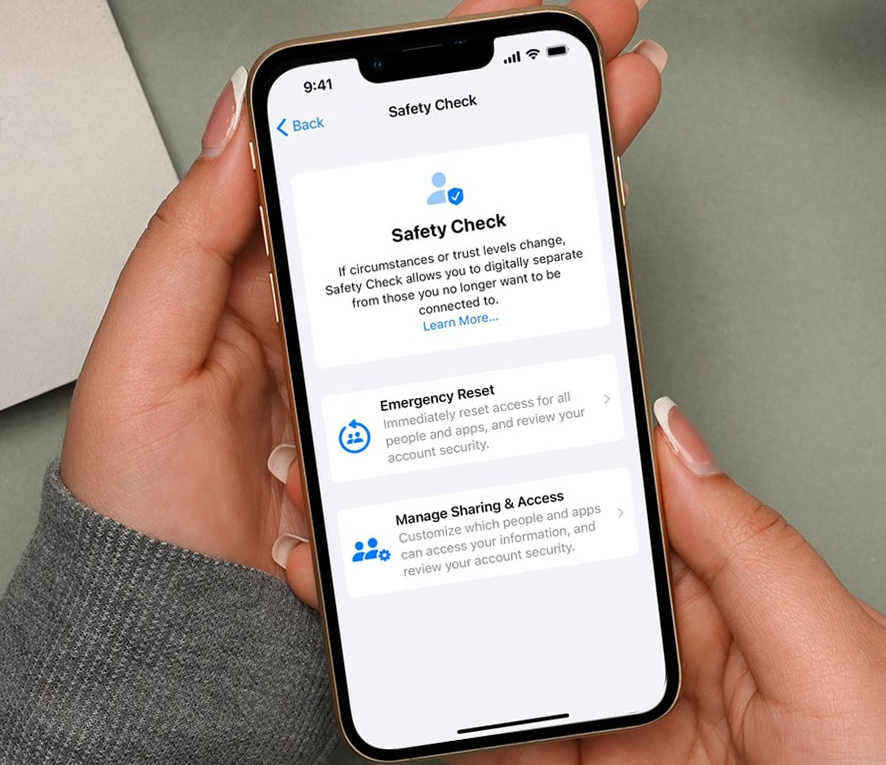









شكرا
ရပ်တန့်ပေးလို့ ကျေးဇူးတင်ပါတယ်။